I årevis har DVR (og de ledsagende månedlige gebyrer) givet dig mulighed for at se kabel- og satellit-tv i henhold til din tidsplan, ikke netværket. Det næste logiske trin - i hvert fald i mit sind - har altid været at tilføje evnen til at flytte indholdet til en computer eller mobilenhed, der skal ses andre steder.
Nå har kabeludbydere endnu ikke opfyldt dette ønske, men virksomheder som Slingbox og SimpleTV har tacklet denne meget løsning og tilbyder måder at streame live-tv på farten.
Men hvis du i stedet vil gemme tv-shows og film som videofiler og overføre dem, uanset hvor du vil, kan du ikke se længere end Hauppauge HD Personal Video Recorder (HD PVR).
Selvom denne gadget måske er nyt for dig, har spillere og videofiler brugt det i mange år og optaget live-tv til overførsel til deres andre desktops og mobile enheder. Og når du har det grundlæggende, kan du endda bruge HD PVR til at digitalisere VHS bånd, optage Xbox eller PS3 gameplay, eller optage over-the-air feeds.
Det betyder: ingen månedlige gebyrer og ingen bekymring for glitchy video streaming.
Hauppauge tilbyder flere HD PVR modeller, men i denne tutorial bruger vi denne HD PVR, som vil optage 720p / 1080i video. Følg disse tre trin for at komme i gang.

Men først, en ansvarsfraskrivelse: CNET og CBS Interactive opfordrer ikke til eller tillader den ulovlige overlapning eller distribution af ophavsretligt beskyttet indhold.

Trin 1: Hardwareopsætning
For at komme i gang vil du sikkert finde en permanent plads til PVR'en i dit medieskab. Der er mange videokabler til forbindelse, og tilslutning / afbrydelse af dem hver gang du vil optage tv ville være besvær.
- Slut HD PVR til en stikkontakt
- Slut komponentvideokablerne og lydkablerne fra Video-ud-delen af din kabinett til Video-in-delen af Hauppauge HD PVR.
- Slut endelig USB-kablet fra PVR'en til din computer.
Inden du fortsætter installerer du HD PVR Windows-driveren og Total Media Extreme-optagelsesprogrammet, som findes på den medfølgende cd. Bemærk, at denne software kun er kompatibel med Windows. Hvis du er på en Mac, skal du købe ekstra software her.
Trin 2: Konfigurer optagelsessoftwaren
Med Total Media Extreme installeret, og alle de nødvendige kabler er tilsluttet, er du klar til at starte optagelsen af live-tv. Alle optagelserne er lavet i Total Media Extreme, og filerne gemmes på den ønskede stationære placering.
Start Total Media Extreme og klik på "Record TV." I de fleste tilfælde vil du se dit tvs feed vises i video preview-boksen med det samme. Men inden du begynder at optage, skal du justere disse indstillinger i venstre sidepanel.
- Videoindgang: YPrPb
- Lydindgang: S / PDIF
- PC Audio Mode: 2-kanals stereo
- Formatindstillinger. Klik på dette og se på bithastigheden. Dette bestemmer kvaliteten af dine optagelser. En lav bitrate frembringer en fuzzier video med en mindre filstørrelse, og en høj bitrate vil producere en high-def video af en stor filstørrelse. En god mellemplads er 7 Mbps; Du får klar videokvalitet uden at skære for meget lagerplads.
- Optagelsesformat. Du har tre muligheder: MTS, TS eller MP4. Hvis du planlægger at brænde optagelsen til Blu-ray, skal du vælge TS. Ellers skal du vælge MP4.
Trin 3: Start optagelsen
Whew, du er næsten der! Den gode nyhed er, at når du har alle hardware og software komponenter konfigureret, skal du sjældent tilpasse dem. Nu er det tid til at optage nogle live-tv.
I bunden af Total Media Extreme ses et felt med titlen "Gem til ...". Brug dette til at bestemme, hvor den endelige gengivne video er gemt. Over det vil du se en Capture-knap og "Capture duration." Hvis du kun vil optage for en bestemt varighed, skal du indtaste den i den boks, som er formateret i HH: MM: SS.
Til sidst skal du trykke på "Capture" for at starte optagelsen.
Når du har disse grundlæggende grunde nede, kan du udforske HD PVRs avancerede funktioner, som planlagte optagelser og brændende Blu-ray-stråler. Flere oplysninger findes i den medfølgende hurtige installationsvejledning, her.
Hvis du planlægger at lave optagelsesspil eller live-tv som en vane, overveje at købe en dedikeret ekstern harddisk. Disse optagelser, især hvis de er konfigureret med en høj bithastighed, spiser hurtigt op på harddiskens lagerplads.









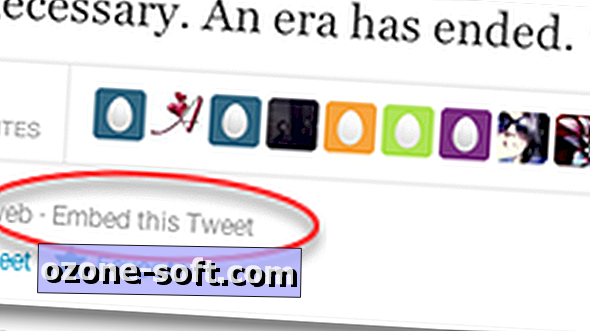


Efterlad Din Kommentar